JWIZARD Cleaner: čistič a odinstalátor aplikací pro Mac
Představte si svůj Mac jako přeplněnou skříň.
Stejně jako staré oblečení zabírají nepoužívané aplikace cenné místo, které byste mohli využít pro něco jiného.
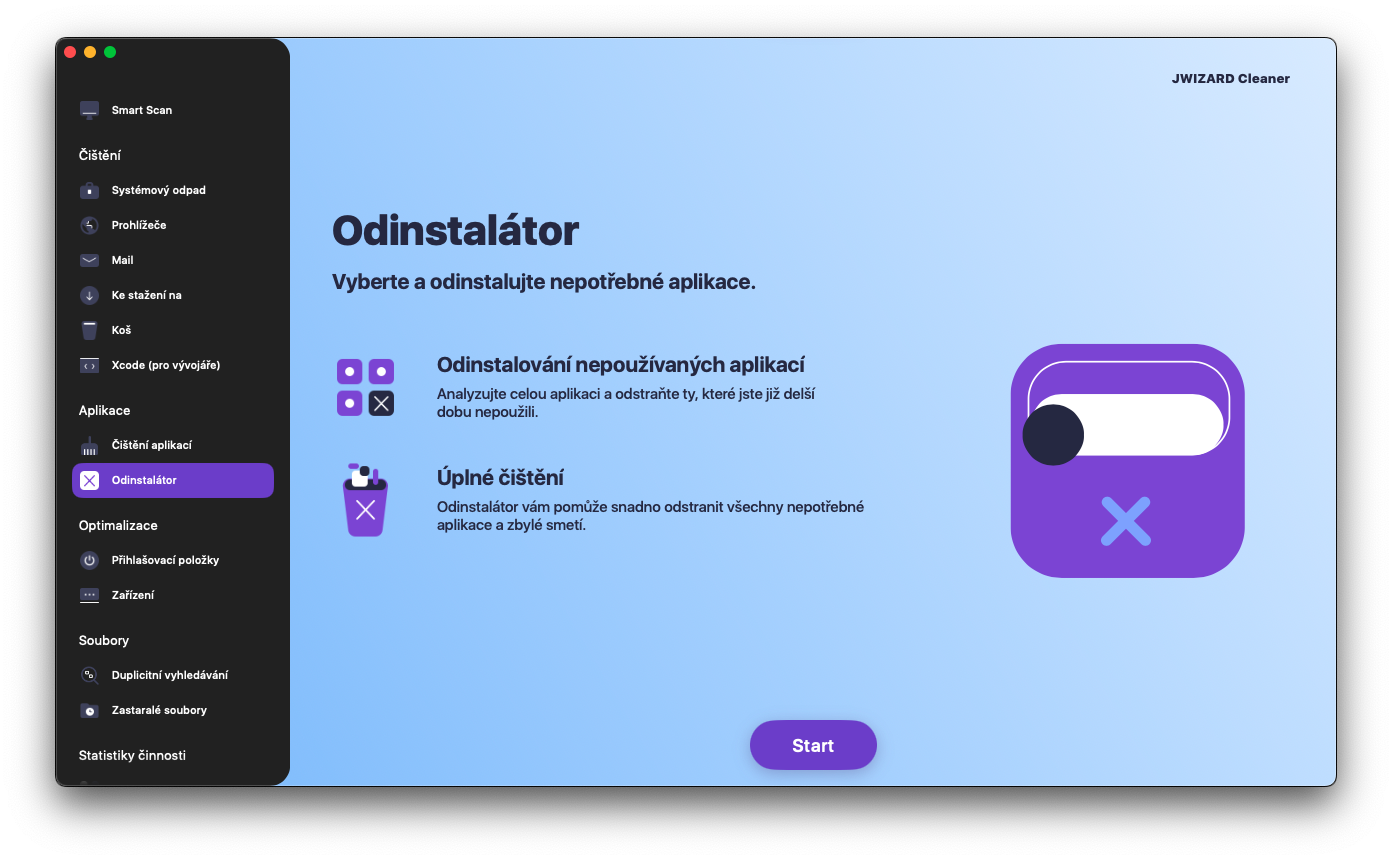
Proč nestačí obvyklé způsoby odinstalace?
Když mluvíme o běžných způsobech odinstalace aplikací na Macu, obvykle mluvíme o:
Odpadkový koš: Nejjednodušší způsob. Stačí aplikaci přesunout do koše a poté ji vysypat.
Vestavěný odinstalátor: Mnoho aplikací je vybaveno vlastním odinstalátorem. Odinstalační programy obvykle nabízejí důkladnější odstranění, ale stále mohou zanechat některé zbytkové soubory.
Launchpad: Aplikace stažené z App Store lze odstranit prostřednictvím Launchpadu. Podržte ikonu aplikace, dokud se nezačne vrtět, a poté klikněte na malé "x", které se zobrazí v levém horním rohu ikony.
I po těchto úkonech však může váš Mac obsahovat:
Soubory v mezipaměti: Jedná se o dočasné soubory, které aplikace používají k rychlejšímu běhu, ale často zůstávají i po odstranění aplikace.
Konfigurační soubory: Jedná se o soubory, které ukládají vaše osobní preference pro různé aplikace.
Soubory knihovny: Tyto soubory pomáhají aplikacím připojit se k ostatním částem systému.
Záznamy v registru: Jedná se o informace o aplikaci uložené v systémovém registru.
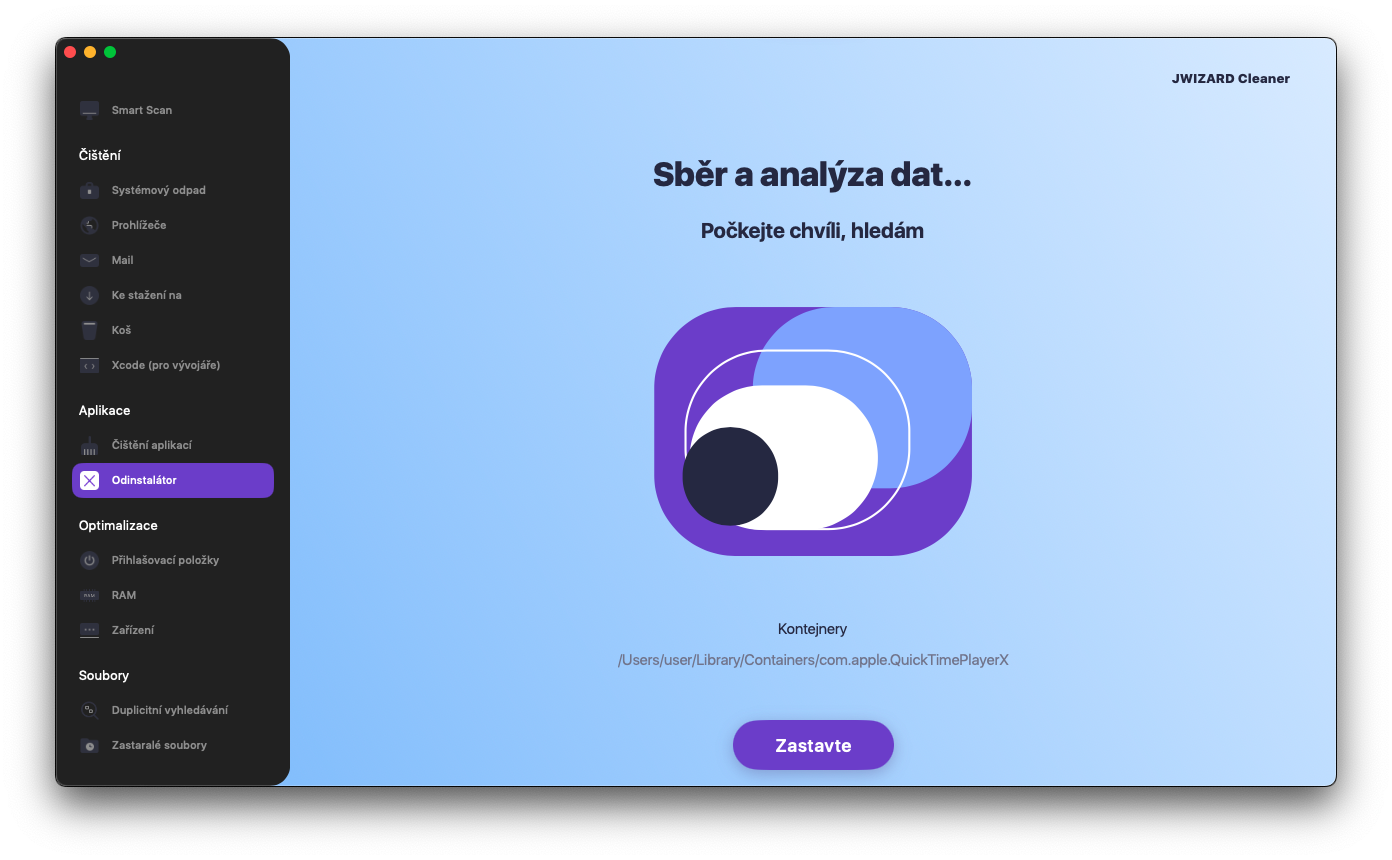
Jaké jsou výhody používání čističe a odinstalátoru aplikací JWIZARD Cleaner for Mac?
JWIZARD Cleaner je všestranný nástroj pro čištění počítačů Mac, který obsahuje nástroj pro odinstalaci aplikací.
Odinstalátor aplikací JWIZARD Cleaner umožňuje kompletní odstranění aplikací z počítače Mac včetně všech zbytkových souborů a uvolnění místa pro nové aplikace. Svěřte aplikaci JWIZARD Cleaner odinstalaci aplikací v počítači Mac a můžete si být jisti, že v zařízení nezůstanou žádné stopy po aplikacích.
Proč je čisticí prostředek JWIZARD tou nejlepší volbou?
Kompletní vyčištění: Náš odinstalační program důkladně prohledá váš Mac a odstraní všechny soubory související s aplikací, včetně mezipaměti, knihoven, předvoleb, záznamů v registru a dočasných souborů.
Snadné použití: I když s počítači teprve začínáte, můžete aplikace odinstalovat během několika sekund.
Rychle jako blesk: Čistič JWIZARD odvede práci rychle.
Bezpečnost:Náš program je pro váš systém bezpečný a nepoškodí žádná důležitá data.
S čističem JWIZARD můžete:
Úplné odinstalování libovolné aplikace z počítače Mac
Uvolnění místa na disku
Zlepšení výkonu systému
Chraňte své soukromí
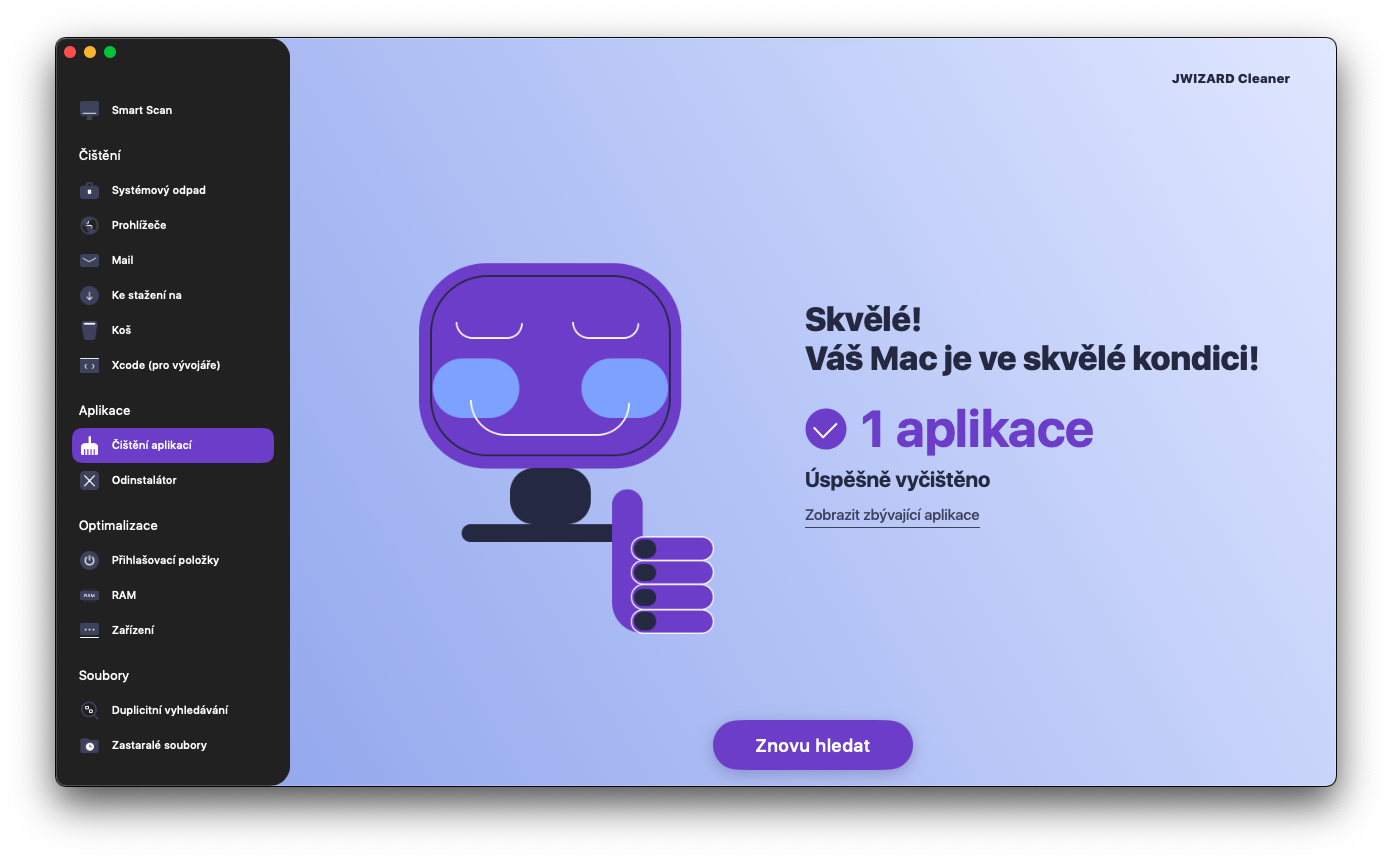
JWIZARD Cleaner se snadno používá!
Jak odinstalovat aplikace v počítači Mac pomocí programu JWIZARD Cleaner:
Spusťte aplikaci a otevřete část "Odinstalátor".
Klikněte na tlačítko "Start".
JWIZARD Cleaner prohledá váš Mac a najde nainstalované aplikace.
Prohlédněte si seznam nalezených aplikací a vyberte ty, které chcete odebrat.
Klikněte na tlačítko "Odstranit" a JWIZARD Cleaner odstraní aplikaci a všechny související soubory.
K odstranění mezipaměti aplikací v Macu použijte funkci čističe aplikací JWIZARD:
Spusťte aplikaci a otevřete část "App Cleaner".
Klikněte na tlačítko "Start".
JWIZARD Cleaner prohledá váš Mac a najde dočasné soubory aplikací.
Prohlédněte si seznam souborů a vyberte ty, které chcete odstranit.
Klikněte na tlačítko "Clear" a JWIZARD Cleaner odstraní všechny soubory spojené s aplikací.
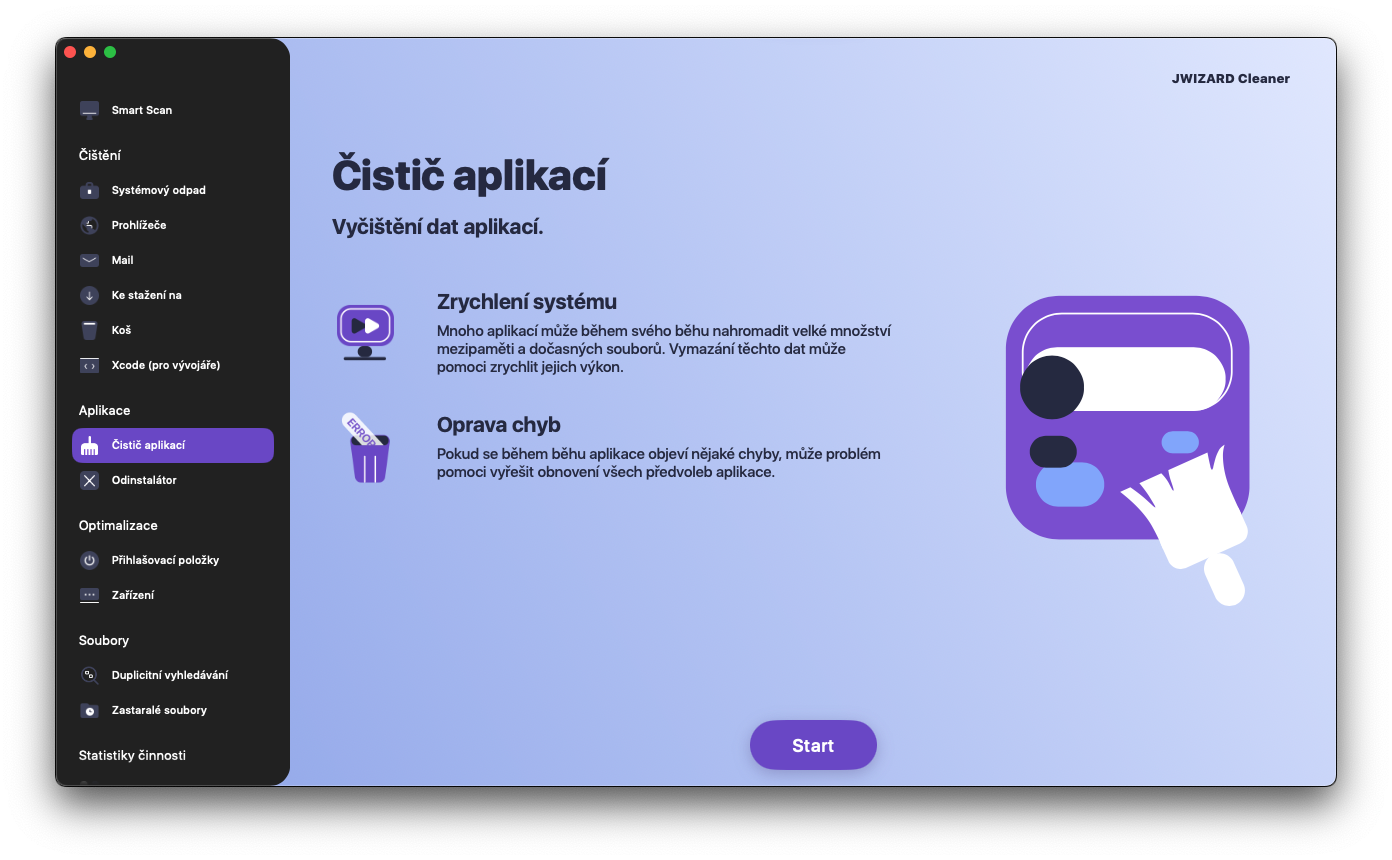
Stáhněte si JWIZARD Cleaner ještě dnes
a navždy zapomeňte na zbytkové soubory po odinstalování aplikací!
Další funkce aplikace JWIZARD Cleaner:
Články

Řešení problému s odinstalováním aplikací z Launchpadu na Macu
Přečtěte si, jak vyřešit problém s odinstalováním aplikace z Launchpadu. Tento článek obsahuje pokyny krok za krokem a užitečné tipy pro řešení tohoto problému.

How do I uninstall an app on my Mac?
3 způsoby odinstalace aplikací na Macu: porovnejte je a vyberte si ten, který vám vyhovuje nejlépe. Přečtěte si, jak z Macu úplně odinstalovat aplikaci a uvolnit místo na disku.

Uvolnění místa v Macu: Jak odstranit nepotřebné soubory a vyčistit disk?
Přečtěte si, jak vyčistit místo na disku Macu pomocí ručního čištění nebo programu. Postupujte podle tipů, abyste uvolnili místo a zvýšili výkon.